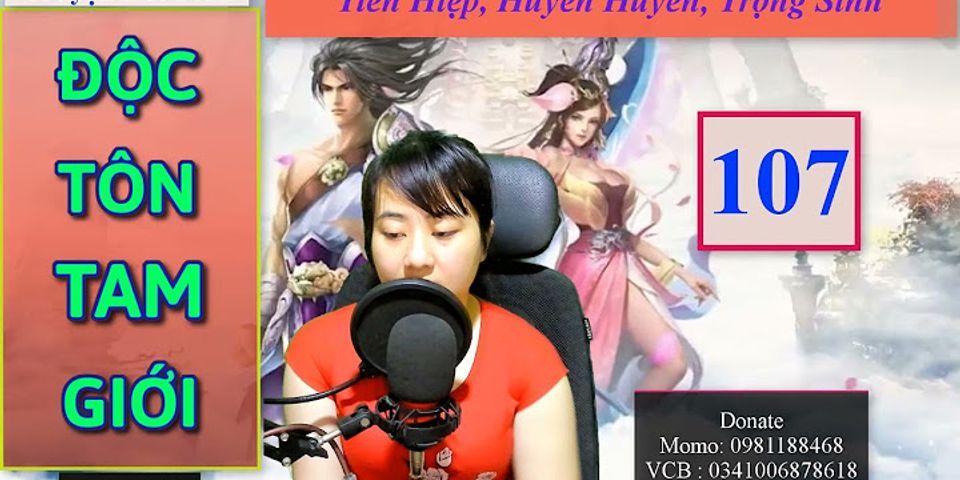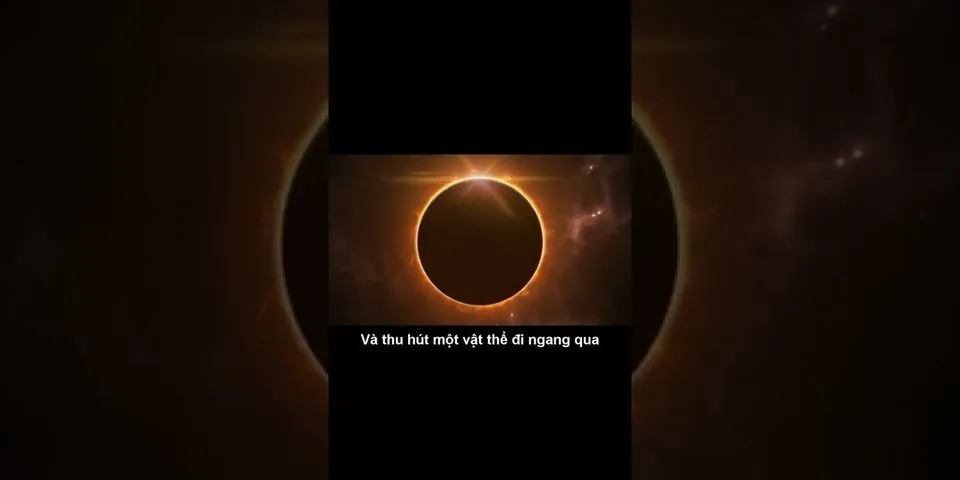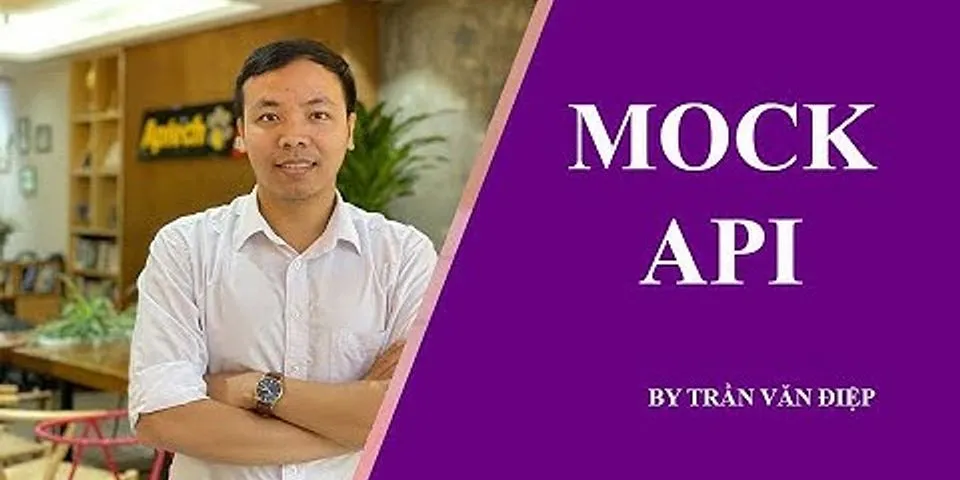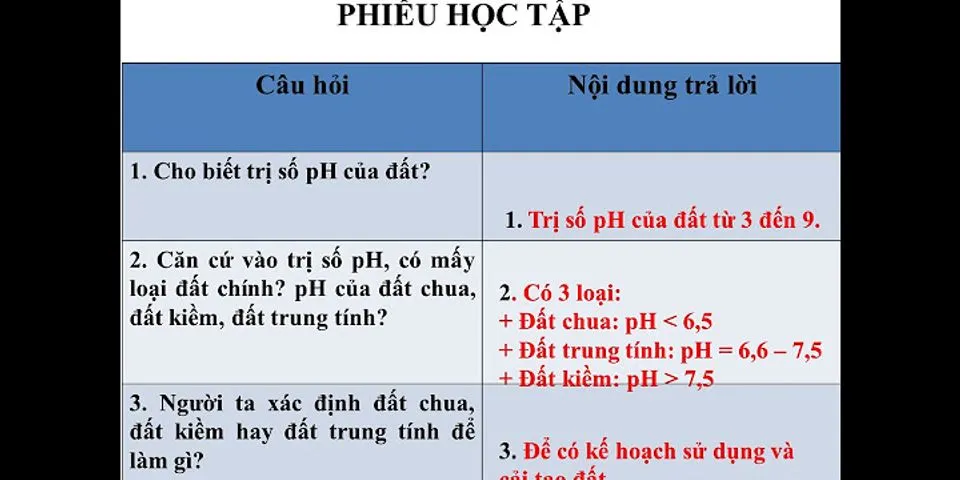Video hướng dẫnCách tạo một đề thiĐầu tiên thầy cô vào Google Drive cá nhân kích chuột phải chọn tạo một thư mục mới -> đặt tên cho thư mục -> Tạo. Show  Tiếp theo mở thư mục mới tạo ra bên trong này kích chuột phải chọn Google biểu mẫu -> bên trên góc trái màn hình đặt tên -> trong biểu mẫu này chọn hình thức câu hỏi trắc nghiệm.  Trước khi nhập câu hỏi ta chọn vô cài đặt phía trên bên phải ta tích chọn một số thuộc tính: Trong phần cài đặt chung:
Trong phần bản trình bày:
Trong phần kiểm tra:
 Bây giờ thầy cô đã chuẩn bị sẵn đề gồm câu hỏi và câu trả lời. Vì tí mình sẽ trộn đề nên mình phải copy từng câu hỏi và câu trả lời vào đây. Sau khi nhập xong ở góc dưới chọn nút đáp án trong này thầy cô sẽ cho điểm của câu hỏi và chỉ định câu trả lời đúng sau khi đặt xong kích bật bắt buộc lên.  Bây giờ để trộn câu trả lời thầy cô kích vào dấu 3 chấm kế bên nút bắt buộc -> chọn Sắp xếp lại thứ tự đáp án.  Để thêm câu hỏi thầy cô kích vào dấu cộng bên phải của câu hỏi vừa tạo và thầy cô cũng nhập câu hỏi câu trả lời và làm như trên đến hết tất cả các câu hỏi.  Sau khi tạo xong bài kiểm tra giờ thầy cô sẽ gửi bài cho học sinh bằng cách kích vào Gửi ở góc trên bên phải màn hình -> kích chọn link -> rút ngắn URL -> sao chép -> gửi cho học sinh.  Khi học sinh vào Link làm bàiSau khi học sinh nhận được link làm bài thi học sinh kích vào link này để truy cập vào làm bài tuy cùng một link nhưng khi mỗi học sinh truy cập vào thì tự động đáp án sẽ được thay đổi tránh bị trùng.  Khi học sinh làm bài xong thì bấm gửi và kết quả sẽ được gửi về cho thầy cô. Tạo đồng hồ tínhthời gian làm bàiĐể cài đặt thời gian làm bài cho học sinh thầy cô kích vào dấu 3 chấm ở kế bên từ gửi -> chọn tiện ích bổ sung.  Trong ô tìm kiếm thầy cô gõ Timify sau đó thầy cô kích vào và cài đặt.  Khi đã cài đặt xong thầy cô quay lại bài kiểm tra lúc nãy kích vào tiện ích bổ sung -> chọn Timify -> configure -> một bản hiện ra kích vào quilgo.com.  Bây giờ cửa sổ trang chủ của quilgo hiện lên thầy cô nhập email vào -> chọn Get Started -> một email xác thực được gửi về email của mình thầy cô vào email lấy mã xác thực nhập vào.  Sau khi nhập email xác thực bây giờ thầy cô điền thông tin đầy đủ như hình bên dưới, mật khẩu phải bao gồm số chữ(chữ hoa và chữ thường).  Khi nhập xong tại hàng số 1 thầy cô kích vào từ copy -> quay lại form bài tập dáng vào bảng Quilgo lúc nãy và kích vào connect -> Enable Quilgo for this form.  Sau đó thầy cô quay lại tab trang chủ Quilgo lúc nãy bây giờ thầy cô sẽ thấy form bài thi của mình chọn Create tests -> nhập gmail của học sinh vào ô Add respondents -> phập số phút ở ô Timer duration -> create.  Bây giờ thầy cô có thể gửi đi bằng cách vào Send tests -> chọn email học sinh -> next.  Học sinh làm bài có thể nộp bài trước khi hết thời gian hoặc nếu hết thời gian học sinh làm bài chưa xong thì bài kiểm tra cũng sẽ tự động đóng lại không nhận câu trả lời nữa. |